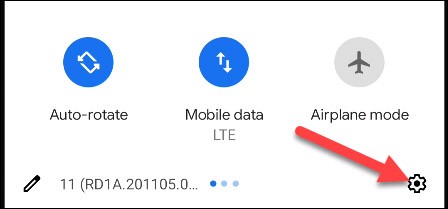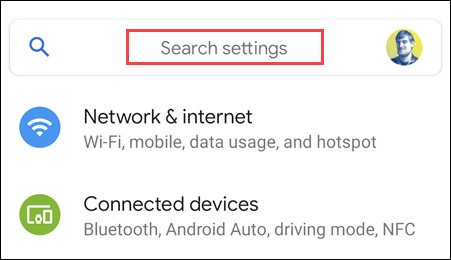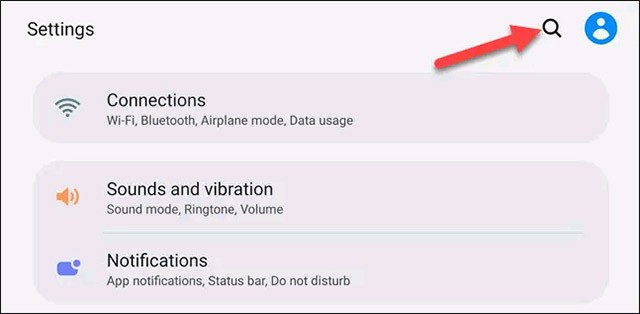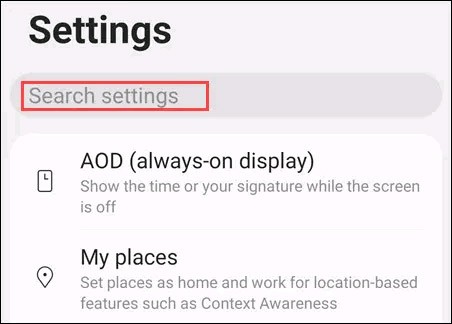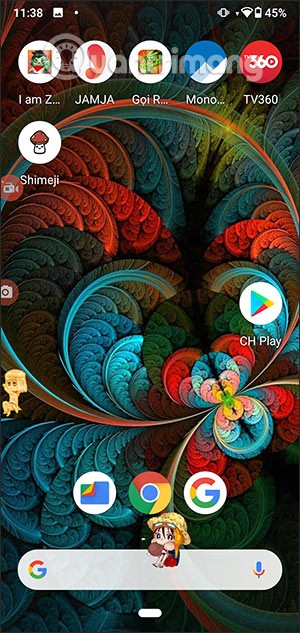Assim como outros sistemas operacionais, o Android tem uma “tonelada” de opções de configurações diferentes. Essas configurações ajudam a otimizar a experiência do usuário, mas, ao mesmo tempo, o menu Configurações às vezes pode parecer uma "bagunça desorganizada".
Felizmente, o Android tem um recurso de pesquisa dentro do menu Configurações, permitindo que você pesquise opções de configurações específicas por palavras-chave relevantes. Veja como usá-lo.
Vale ressaltar que o layout e a nomenclatura dos itens no menu Configurações de celulares e tablets Android variam dependendo da versão de personalização do Android de cada fabricante. No entanto, as etapas de configuração serão basicamente as mesmas.
Primeiro, abra o menu Configurações deslizando de cima para baixo na tela (uma ou duas vezes, dependendo da versão do Android que você estiver usando) e tocando no ícone de engrenagem para abrir o menu Configurações. Ou você também pode tocar diretamente no ícone de engrenagem na tela inicial.
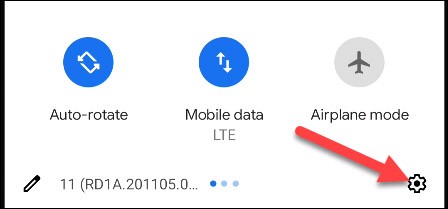
Quando o menu Configurações aparecer, a principal coisa em que você deve se interessar é uma barra de pesquisa ou um ícone de pesquisa, como uma lupa, localizado na parte superior do menu Configurações. Esta é a barra de pesquisa na interface do menu de configurações do Android em um telefone Pixel.
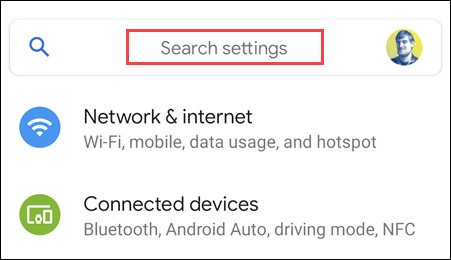
E aqui está o botão de pesquisa no menu Configurações de um telefone Samsung Galaxy:
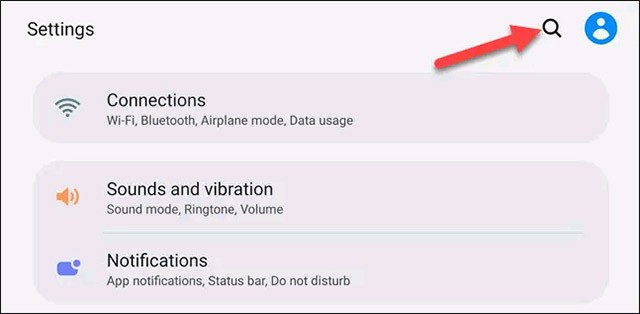
E aqui está a interface do telefone LG:
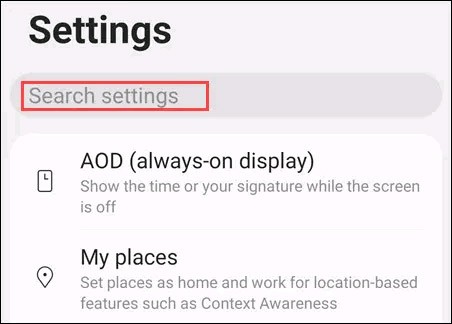
Dito isso para ver a diferença na interface das personalizações do Android, mas basicamente ainda há pontos em comum.
Agora, clique na barra de pesquisa e digite uma palavra-chave relacionada à opção de configuração que você está procurando. Os resultados correspondentes começarão a aparecer abaixo conforme você digita. Preste atenção ao pequeno texto que diz de qual parte das Configurações o resultado vem.
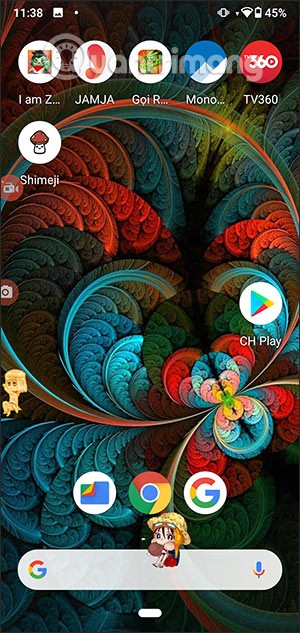
Tocar em um resultado levará você ao local correspondente no menu Configurações.
É isso, espero que esse recurso pequeno, mas útil, torne mais fácil para você encontrar a opção de configuração desejada.